Son zamanlarda, Rogers müşterileri Rogers internet hizmetlerinin kalitesi hakkında şikayet ediyorlar. Sorun, ağın aşırı kalabalık olması gibi etkileyemeyeceğiniz bir şey olabilir. Ancak, çoğu durumda, bu sorun sadece birkaç basit adımda kolayca sabitlenebilir . Bu nedenle, bugün size Rogers Internet'inizin kötü olmasının olası nedenlerini ve durumu nasıl düzgün bir şekilde ele alacağınızı sunuyordu.

Bölgenizde bir kesinti var mı?
İnternet sağlayıcıları, özellikle bir alanda çok fazla kullanıcı olduğunda, genellikle çeşitli arızalarla karşılaşır. Böylece, sizin için durumun olup olmadığını kontrol edebilirsiniz. Bunu yapmak için, çevrenizde neler olduğu hakkında bilgi almak için resmi Rogers web sitesinde kesintiler bölümünü bulabilirsiniz. Alternatif olarak, Rogers Müşteri Desteği ile iletişime geçebilir ve bunları kontrol edebilirsiniz.
Ayrıca, komşularınızın aynı sorunu yaşayıp yaşamadığını görmek için mahallenizden de isteyebilirsiniz. Eğer yaparlarsa, toplu bir şikayette bulunabilirsiniz. Bu şekilde, sorunu daha ciddiye alacaklar.
Modem ile ilgili olası sorunları ele almalı mısınız?
Rogers kötü İnternet bağlantınız için hatalı olmayabilir. Nitekim, çoğu durumda, modeminiz (veya yönlendiriciniz ) kötü sinyal ve güvenilmez internet için suçlanacaktır. Neyse ki, bu sorunları sadece birkaç basit adımda düzeltebilmelisiniz.
1. Cihazınızı yeniden başlatın
Modeminizin basit bir şekilde yeniden başlatılması, sahip olduğunuz internet sorunlarının çoğunu çözmelidir. Kolay ve hızlı bir düzeltme, bu yüzden önce yapmanızı öneririz. Modeminizi yeniden başlatmak için, onu elektrik kaynağından çıkarabilirsiniz.
Ardından, cihaza dinlenmek için birkaç dakika verin ve tekrar takın. Modeminizin bir güç düğmesi varsa, bunu güç kaynağından çıkarmak yerine kullanabilirsiniz.
Alternatif olarak, Ignite Wi-Fi Hub uygulamasına sahip kullanıcılar, uygulama aracılığıyla yeniden başlatma işleminden geçebilir. Uygulamayı açmalı ve genel bakış bölümünü bulmalısınız.
Bu bölümde, sağ alt köşedeki yeniden başlat seçeneğini göreceksiniz. Dokunduktan sonra, uygulama size cihazınızı yeniden başlatmak isteyip istemediğinizi soracaktır. Yeniden başlatmaya bir kez daha tıklayabilirsiniz, işlem başlayacaktır.
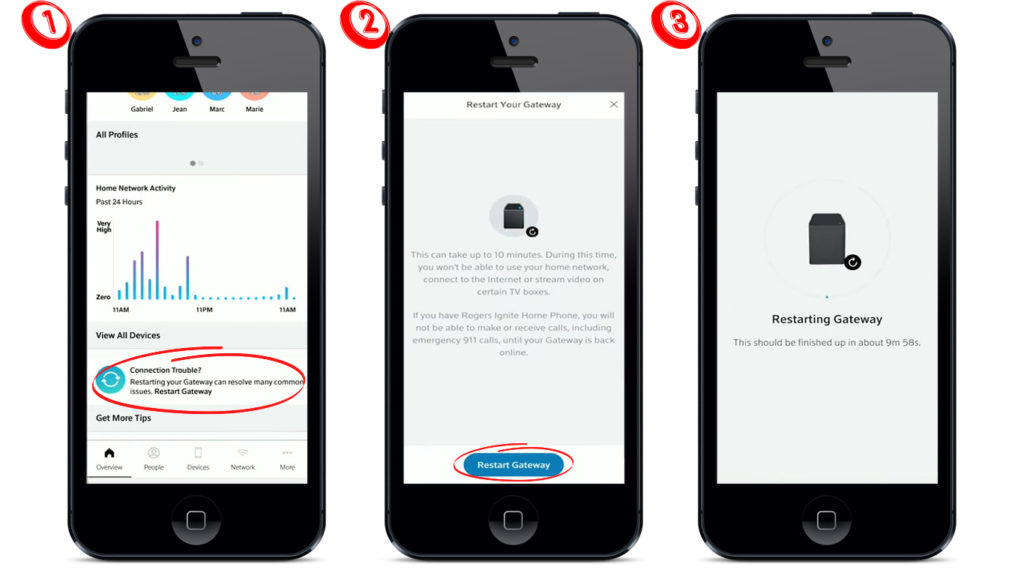
Ya eski bir modem/ağ geçidiniz varsa
Eski ağ geçitleri için muhtemelen bunları yeniden başlatmak için Gateways yönetici sayfasına gitmeniz gerekir. Çoğu durumda, Rogers Gateways için varsayılan IP adresi 10.0.0.1'dir . Değilse, modelinizi Google'a yapabilir ve yapılandırma ayarlarına erişmek için hangi sayfayı ziyaret etmeniz gerektiğini görebilirsiniz.
Bunu yaptıktan sonra gelişmiş ayarlar bulmalısınız. Tarayıcınız sizi web sitesinin güvenliği konusunda uyarabilir. Devam etmeniz veya erişmeye devam etmeniz gerekir.
Ardından, kimlik bilgilerinizi kullanarak hesabınıza giriş yapmanız gerekir. Bunu yaptığınızda, sorun gidermeye gitmeli ve ardından Sıfırlama/Geri Yükleme Ağ Geçidini'ni seçmelisiniz. Aralarından seçim yapabileceğiniz birkaç seçenek göreceksiniz. Yeniden başlatma modemi yeniden başlatır. Wi-Fi Modülü Sıfırla Modülü yeniden başlatır.
Wi-Fi Ayarları Geri Yükleme seçeneği, önceki Wi-Fi ayarlarının tümünü kaldırırken, Fabrika Ayarları Geri Yükleme Ayarları , modeminizi orijinal yapılandırmaya geri döndürür. İstediğiniz seçeneğe geçebilir ve cihazınızın düzgün bir şekilde yeniden başlatılmasını bekleyebilirsiniz.
2. Modeminizi hareket ettirin
Modeminizin konumu güçlü bir bağlantı için gereklidir . Bu nedenle, cihazlarınızda birkaç ayar yapmak ve mümkün olan en iyi sinyali sağlamak akıllıdır.
Her şeyden önce, modeminiz her zaman evin merkezinde olmalıdır . Bu şekilde, hemen hemen her odaya güçlü bir sinyal yayabilecektir. Yani, iki katlı bir eviniz varsa, yönlendirici birinci katın tavanına yakın veya ikincisinin zemine yakın olabilir. Ayrıca, daha büyük mobilyaları ve aletleri modemden uzaklaştırmalısınız.
Siz ve internet kaynağınız arasındaki alanın mümkün olduğunca net olması gerekir, böylece sinyaller sıçramaz . Sinyallerin zıplarken, modeminizi aynı nedenden dolayı yerleştirirken köşelerden kaçınmak da iyidir.
Cihaz her zaman bir tür stand üzerinde olmalıdır, çünkü onu yerde tutmak akıllıca değildir. Bu ayarlamaları yapmaya açıksanız, sinyaliniz çok daha iyi olacak!
3. Tüm kabloları sabitleyin
Kötü bir bağlantının bir başka yaygın suçlusu gevşek veya hasarlı kordonlardır. Kablolarınız yaşlandıkça, olağan aşınma ve dilini yaşayacaklar. Bu nedenle, durumlarını kontrol etmek için onları zaman zaman incelemeniz gerekir. Bir kablonun çok eski olduğundan ve etkili bir şekilde çalışmadığından şüpheleniyorsanız, onu değiştirebilirsiniz. Yeni bir Ethernet kablosu veya koaksiyel kablonun ne kadar fark yaratabileceğine şaşıracaksınız!
İnternet planınız suçlanıyor mu?
İnternet paketiniz, evinizin ihtiyaçları veya evinizin büyüklüğü için çok zayıf olabilir . Planınızı ihtiyaçlarınız için daha uygun olana yükseltmeyi düşünmelisiniz. Evinizin büyüklüğünün sorun olup olmadığını kontrol etmenin en kolay yolu, kimse evde olmadığında çeşitli veri ağırlıklarını denemektir. Bağlantınız daha iyiyse, muhtemelen planınızı yükseltmeniz gerekecektir.
Evinizin modeminizin işleyemeyeceği çok büyük olduğundan şüpheleniyorsanız, bir kablosuz sinyal genişletici satın almayı düşünmelisiniz . Onları Rogers web sitesinde arayabilir veya yüksek kaliteli bir cihaz için iyi bir anlaşma bulmak için çevrimiçi araştırma yapabilirsiniz.
Sonuç olarak
Orada var - Bad Rogers internet için tüm olası suçlular. Sorununuzu çözebileceğinizi ve şimdi evinizde güçlü bir bağlantınız olduğunu umuyoruz. Değilse, Rogers Müşteri Desteği ile iletişime geçmeli ve durumunuzu onlara açıklamalısınız.
